使用富士施乐phaser3117打印机设置加深颜色打印的方法
富士施乐3117打印机打印出的纸张文字颜色浅,想要让打印的颜色更深一些,该怎么设置呢?下面我们就来看看详细的教程。
1、点按系统界面左下角开始,然后再弹出的菜单中点按设置,再点按二级菜单中的打印和传真。
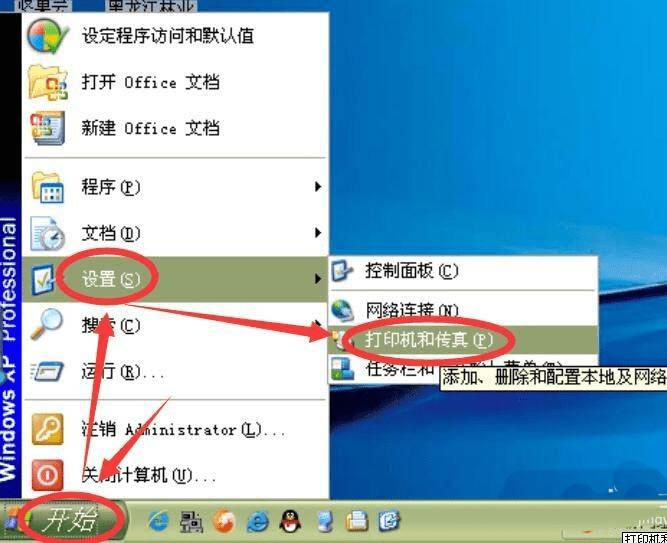
2、找到有对号标志的打印机,右键点按打印机,在弹出的菜单中点按打印首选项。
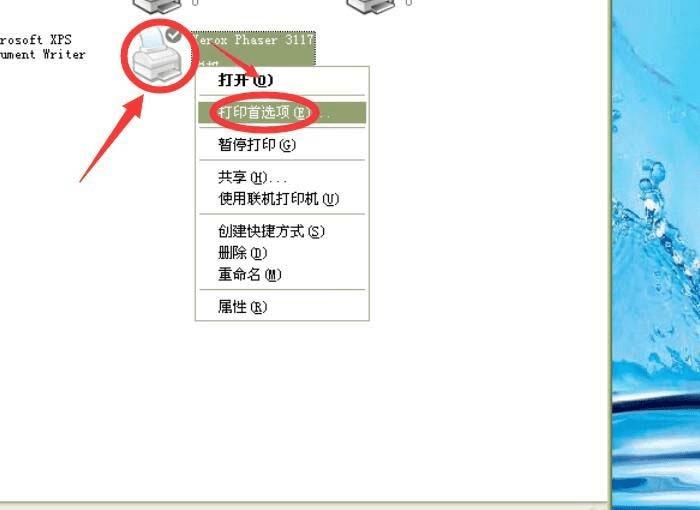
3、在弹出的界面中点按图形选项卡,按下图设置分辨率、省墨模式和暗度,然后点按应用。
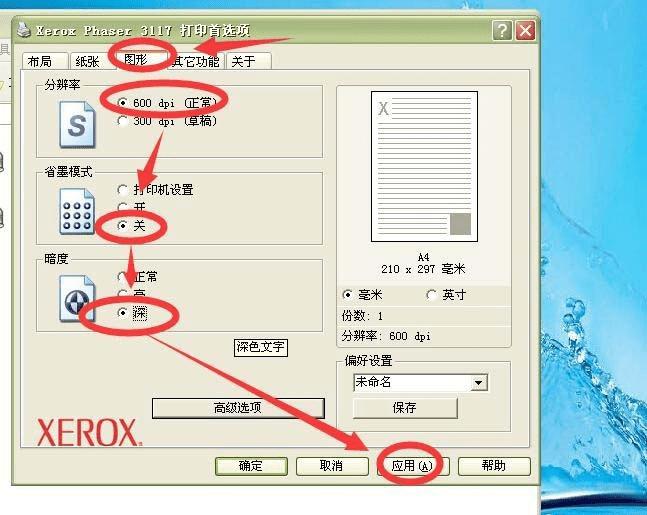
4、然后点按高级选项。
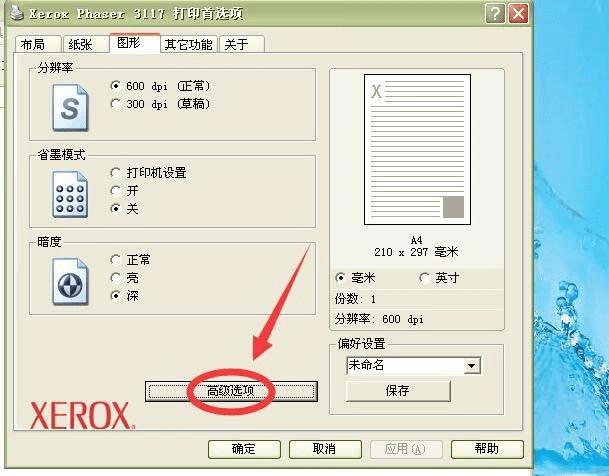
5、在弹出的高级选项对话框中按下图点选设置,然后点按确定。
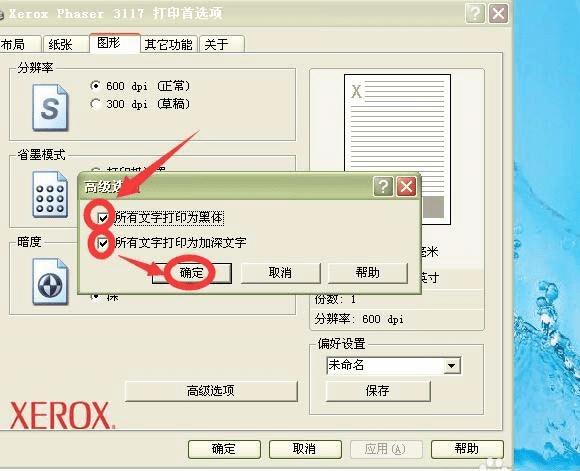
6、设置后再次点按应用。
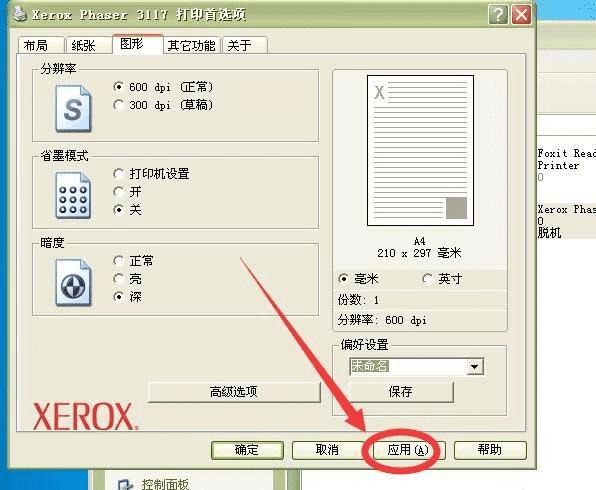
7、点按应用后再次点按确定。
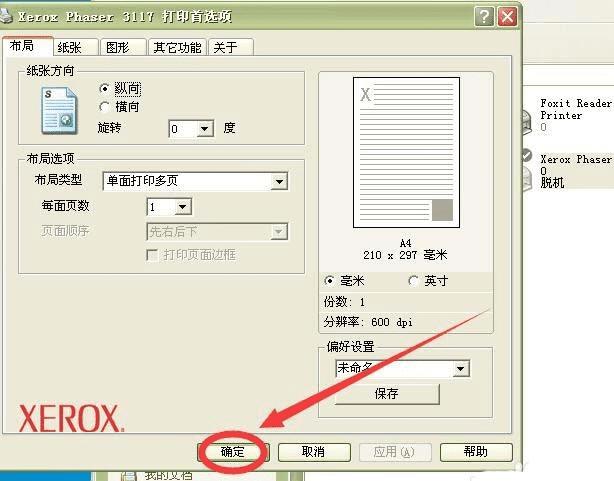
以上就是富士施乐3117打印机设置加深打印的教程,请继续关注路饭。
本文地址:http://www.45fan.com/dnjc/93927.html
